你当前正在访问 Microsoft Azure Global Edition 技术文档网站。 如果需要访问由世纪互联运营的 Microsoft Azure 中国技术文档网站,请访问 https://docs.azure.cn。
针对 Azure Stack Edge 和 Azure Data Box Gateway 打开支持票证
适用于: Azure Stack Edge Pro - GPU
Azure Stack Edge Pro - GPU Azure Stack Edge Pro R
Azure Stack Edge Pro R Azure Stack Edge Mini R
Azure Stack Edge Mini R Azure Stack Edge FPGA
Azure Stack Edge FPGA Azure Data Box Gateway
Azure Data Box Gateway
重要
Azure Stack Edge Pro FPGA 设备将于 2024 年 2 月停用。 如果正在考虑进行新部署,我们建议你了解适合你的工作负载的 Azure Stack Edge Pro 2 或 Azure Stack Edge Pro GPU 设备。
本文适用于 Azure Stack Edge 和 Azure Data Box Gateway,两者均由 Azure Stack Edge/Azure Data Box Gateway 服务管理。 如果你的服务遇到任何问题,可以为获取技术支持创建服务请求。 本文介绍:
- 如何创建支持请求。
- 如何从门户内部管理支持请求生命周期。
创建支持请求
若要创建支持请求,请执行以下步骤:
转到 Azure Stack Edge 或 Data Box Gateway 订单。 导航到“支持 + 故障排除”部分,然后选择“新建支持请求”。
在“新建支持请求”的“基本”选项卡上,执行以下步骤:
从“颁发类型”下拉列表中,选择“技术”。
选择“订阅”。
在“服务”下,检查“我的服务”。 从下拉列表中选择“Azure Stack Edge 和 Data Box Gateway”。
选择你的“资源”。 这对应于订单的名称。
提供所遇到的问题的简单摘要。
选择“问题类型”。
根据所选问题类型,选择相应“问题子类型”。
选择“下一步: 解决方案 >>”。
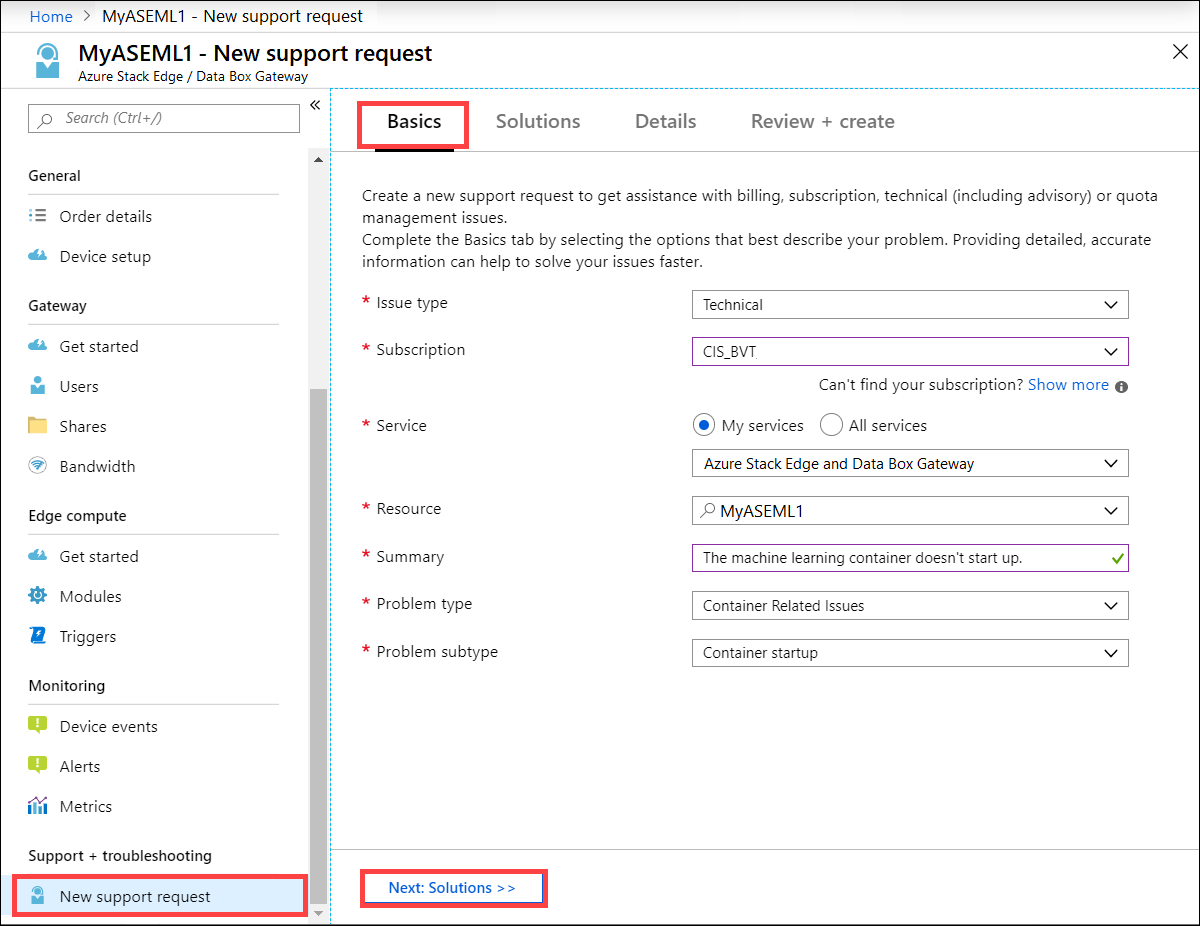
在“详细信息”选项卡中执行以下步骤:
提供问题的开始日期和时间。
提供问题的“说明”。
在“文件上传”中选择文件夹图标,浏览要上传的任何其他文件。
选中“共享诊断信息”。
根据订阅,将自动填充“支持计划”。
从下拉列表中选择“严重性”。
指定“首选联系方法”。
系统会根据订阅计划自动选择“响应时间”。
提供希望获得支持的语言。
在“联系人信息”中提供姓名、电子邮件、电话号码、可选联系人和国家/地区。 Microsoft 支持将使用此信息与你联系,以获得进一步信息、诊断和解决方法。
选择“下一步: 查看 + 创建”。
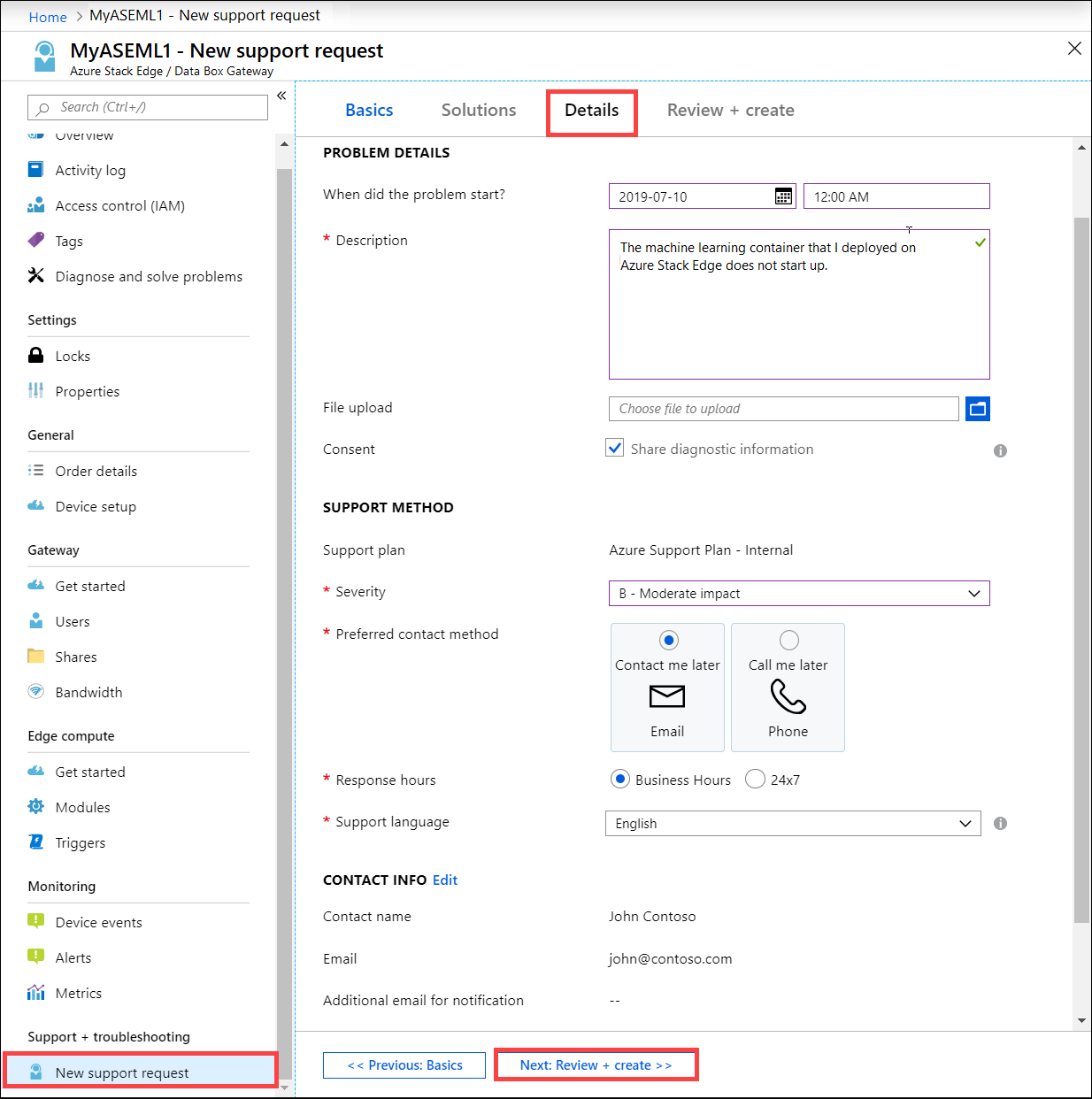
在“查看 + 创建”选项卡上,查看与支持票证相关的信息。 选择创建。
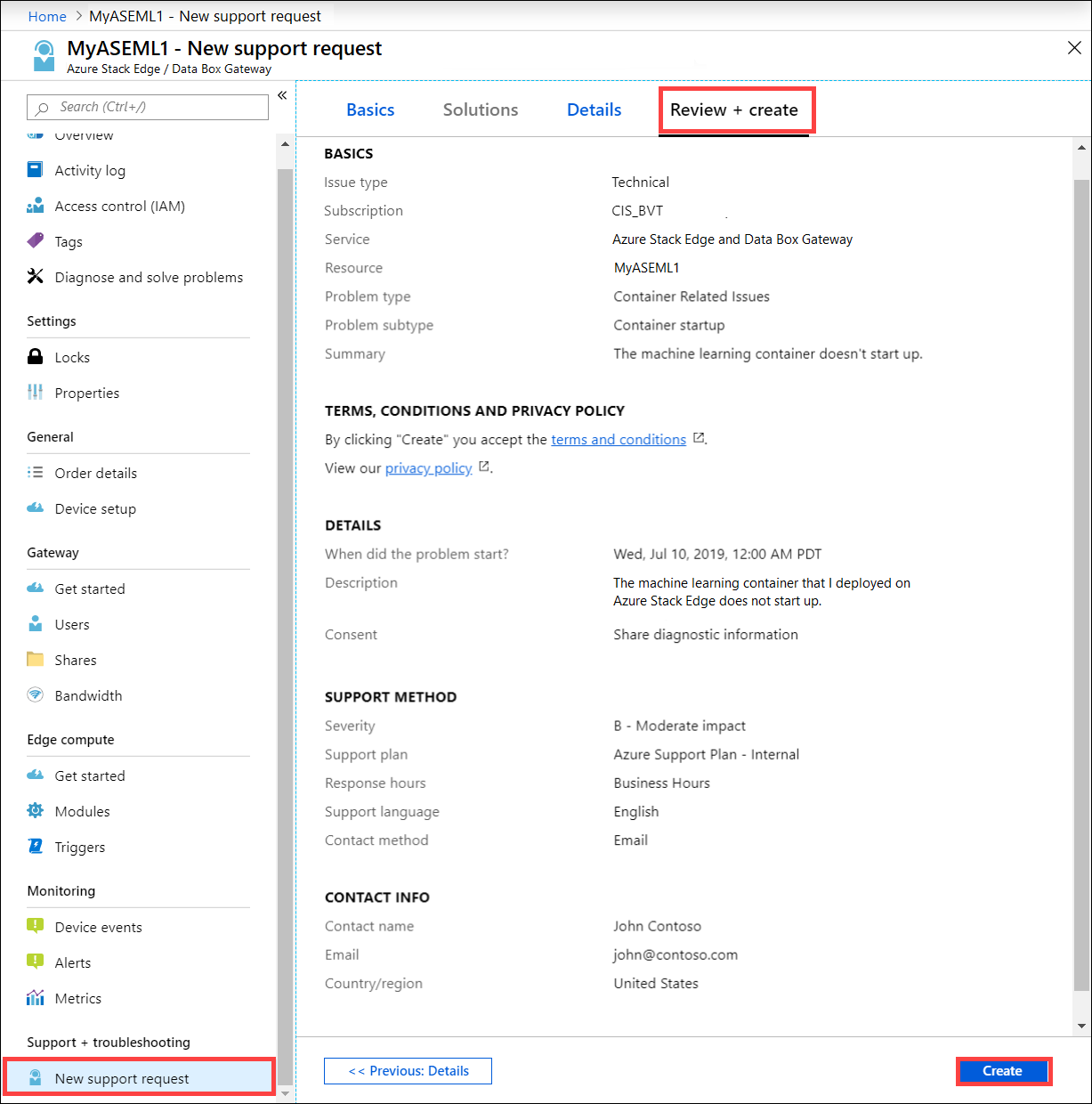
创建支持票证后,支持工程师会尽快与你联系来处理你的请求。
获取硬件支持
此信息仅适用于 Azure Stack 设备。 报告硬件问题的过程如下:
从 Azure 门户中针对硬件问题打开支持票证。 在“问题类型”下,选择“Azure Stack 硬件”。 在“问题子类型”中选择“硬件故障”。
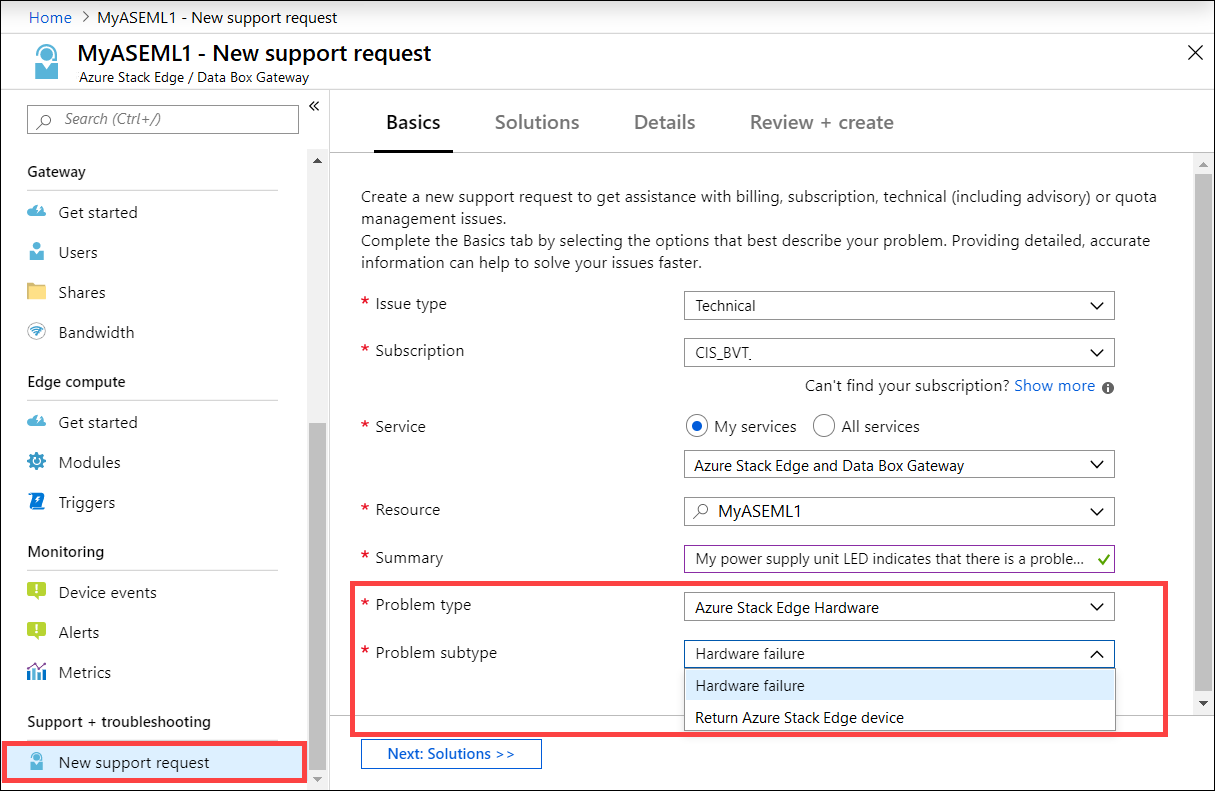
创建支持票证后,支持工程师会尽早与你联系,以便处理请求。
如果 Microsoft 支持部门确定这是硬件问题,则会采取以下操作之一:
- 发送故障硬件部件的现场更换单元 (FRU)。 目前,只支持供电设备和固态硬盘这两种 FRU。
- 仅在下一工作日内更换 FRU,其他所有部件都需要发送完全系统更换 (FSR)。
如果在当地时间下午 1 点(周一至周五)之前确定需要更换 FRU,则会在下一个工作日派遣一名现场技术人员到你的位置进行 FRU 更换。 完整的系统更换通常需要更长的时间,因为部件是从工厂发货的,可能会受到运输和海关延误的影响。
管理支持请求
创建支持请求之后,可以在门户内管理请求的生命周期。
管理支持请求
若要访问“帮助和支持”页,请导航到“浏览”>“帮助和支持”。
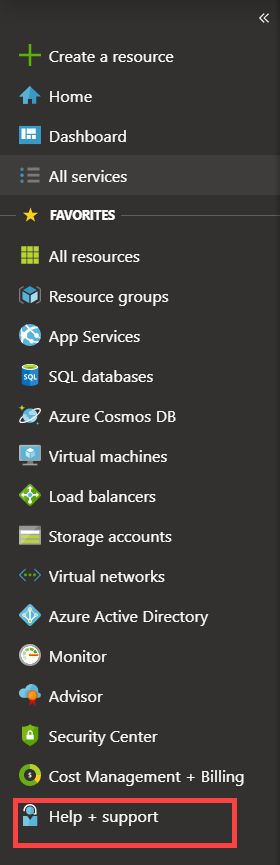
“帮助 + 支持”中会显示“最近的支持请求”表格。
选择并单击某个支持请求。 可以查看此请求的状态和详细信息。 如果想要跟进此请求,请单击“+ 新建消息”。